اضافه کردن براش به فتوشاپ

در برنامه ی فتوشاپ، به صورت پیش فرض تعدادی براش آماده وجود دارد که می توانیم از آنها استفاده کنیم. اما گاهی نیاز است از براش های دیگری غیر از براش های موجود استفاده کنیم. برای اضافه کردن براش به فتوشاپ باید آنها را در فتوشاپ لود کنیم. برای این کار سه راه وجود دارد.
از منوی نوار ابزار سمت چپ، در قسمت پایین، روی قسمت brush کلیک راست کرده یا با زدن حرف B دستور براش را فعال می کنیم.
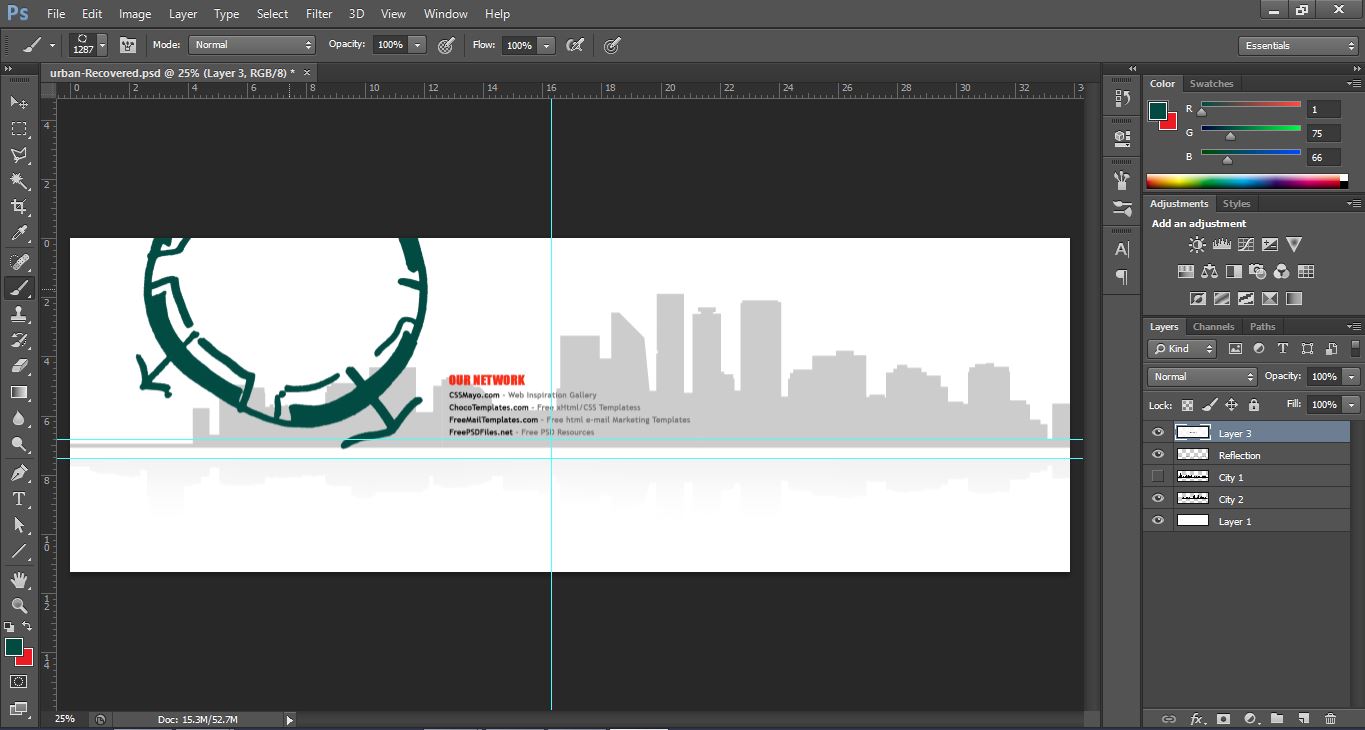
با کلیک راست کردن روی صفحه، انواع براش های پیش فرض را می بینیم. که قابلیت تنظیم سایز و میزان پر رنگی قلم را دارند.
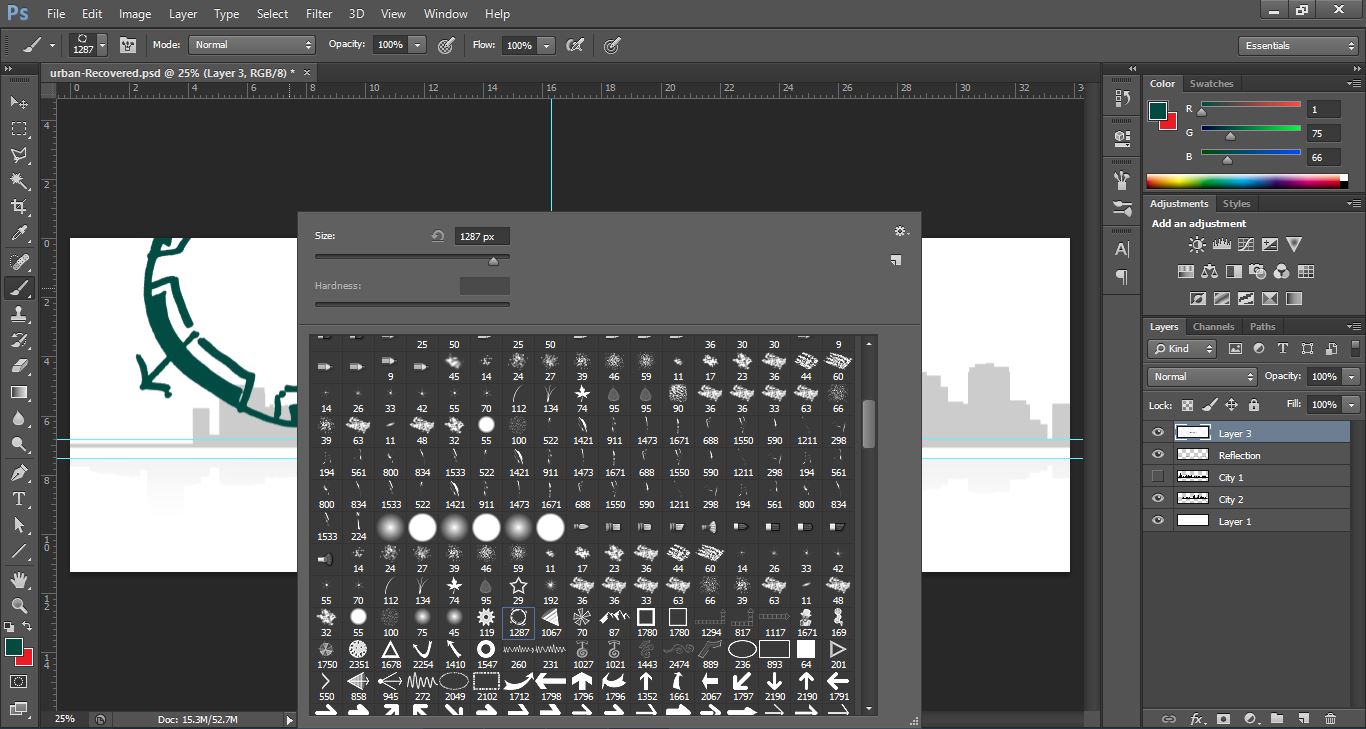
با کلیک کردن روی علامت چرخ دهنده، در قسمت میانی 4 گزینه داریم به نامهای:
Reset brushes, Load Brushes, Save Brushes , Replace Brushes.
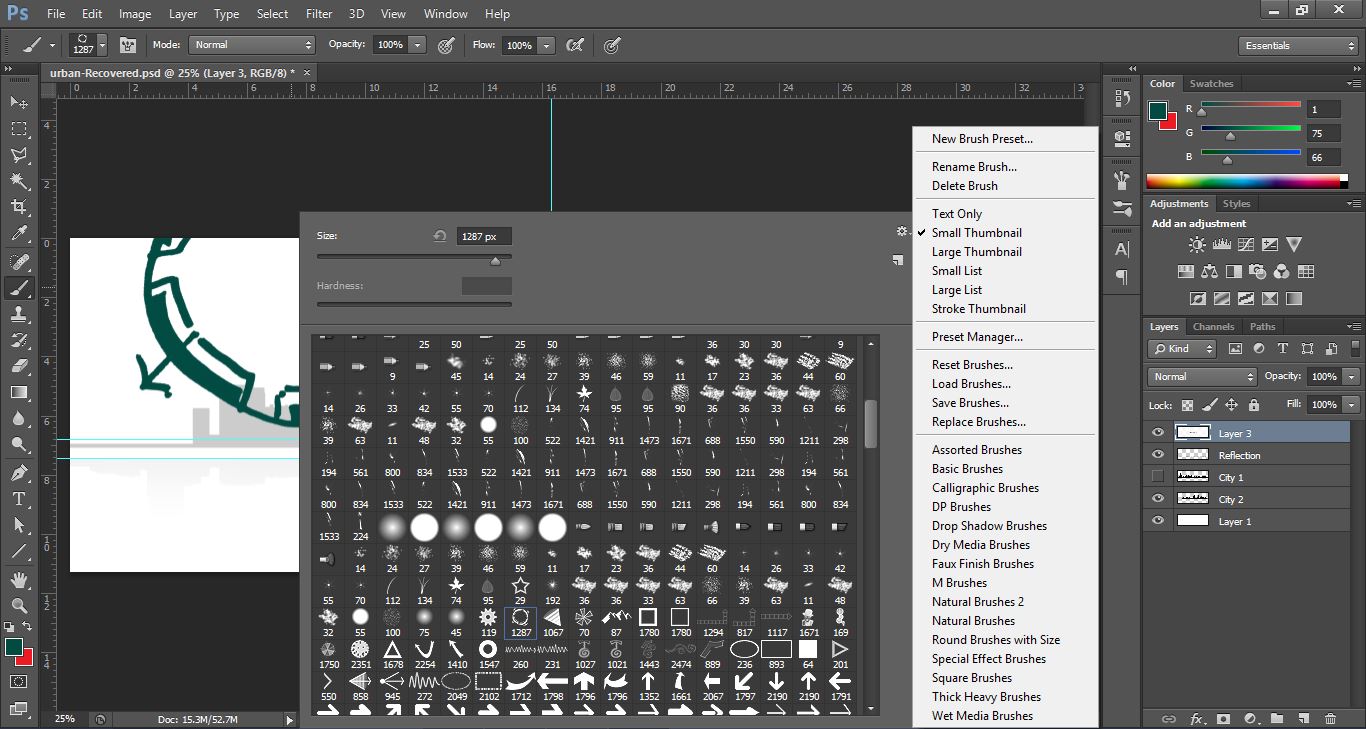
گزینه ی reset brushes، مجددا تمامی براش های پیش فرض فتوشاپ را در صورتی که حذف یا جایگزین شده باشند، بر می گرداند.
گزینه ی Save Brushes، براش های موجود در کادر براش ها را با پسوند براش .abr در فایلی جداگانه ذخیره می کند.
گزینه ی Load Brushes، براش های جدیدی را که در پیش فرض فتوشاپ نیستند و ما می خواهیم از آنها استفاده کنیم، به فتوشاپ اضافه می کند.
و گزینه ی آخر replace brushes، هر کدام از براش های موجود را با براش مد نظر ما جایگزین می کند.
برای لود کردن براش جدید، روی چرخ دنده ی سمت راست بالا، کلیک می کنیم، load brushes را می زنیم. و براش مورد نظر را با پسوند .abr انتخاب می کنیم. و load را میزنیم.
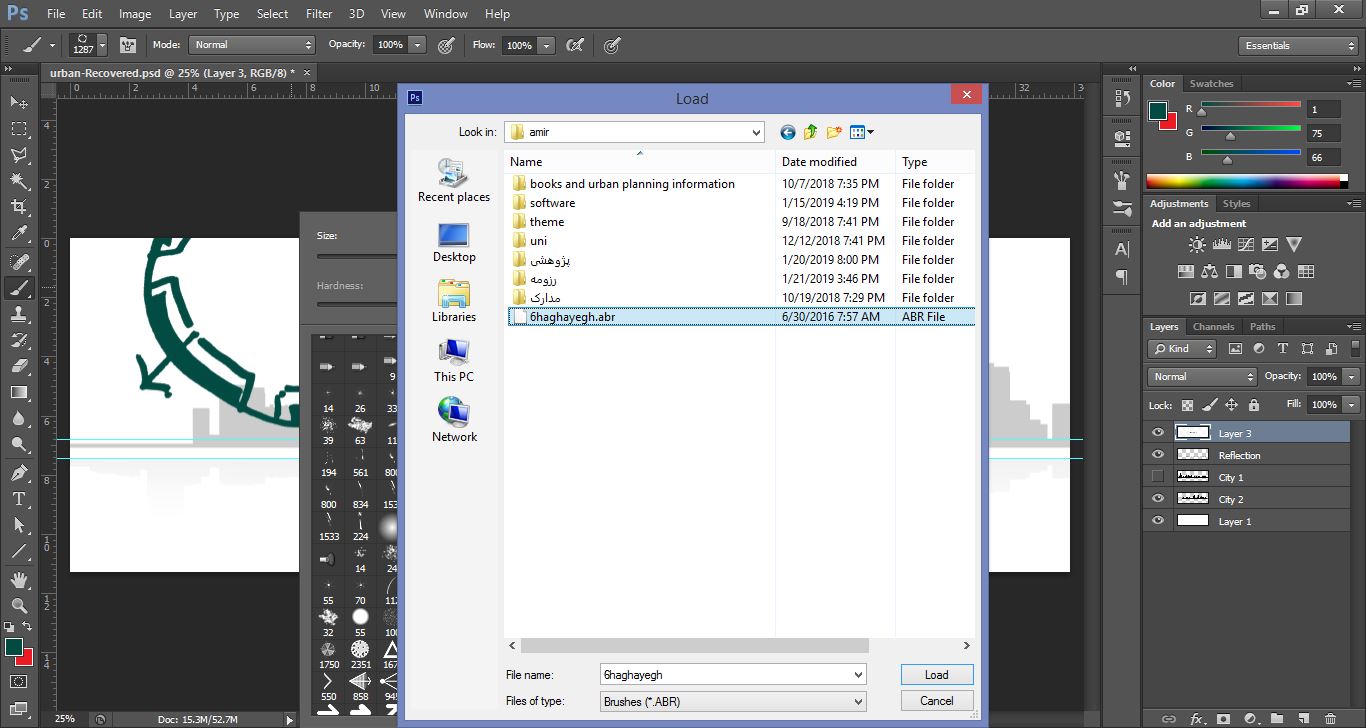
مشاهده می کنیم که در پنجره ی براش ها، یک یا چند براش جدید اضافه شده است.
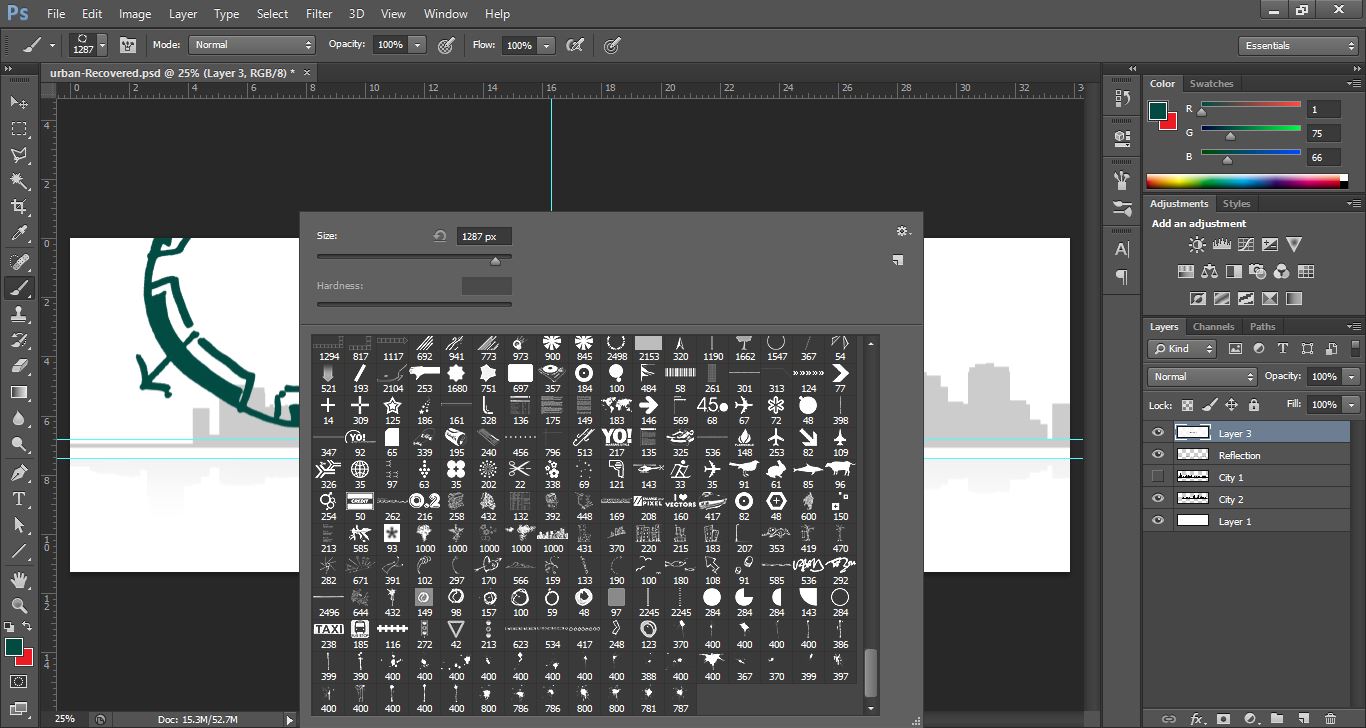
راه دیگر لود کردن براش در فتوشاپ، این است که فایل براش را با پسوند .abr به نوار بالای نرم افزار فتوشاپ بکشیم.
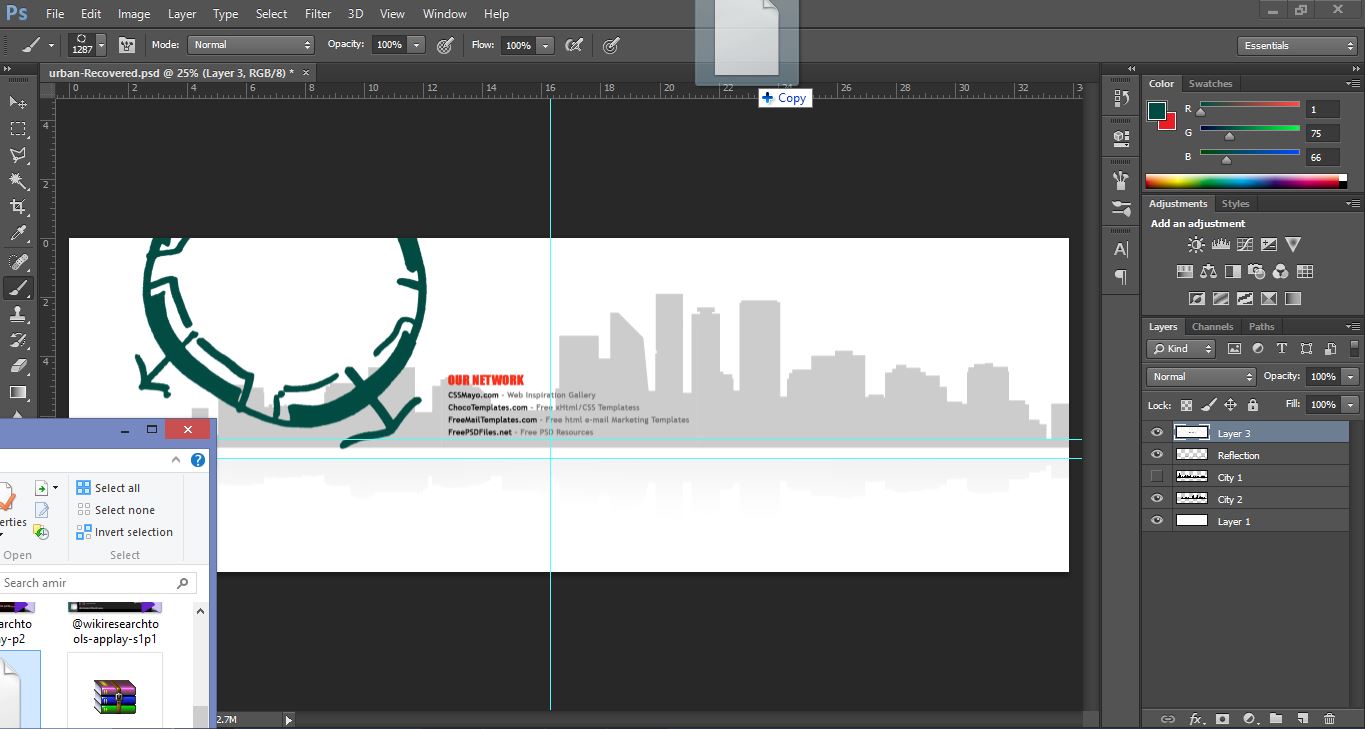
راه دیگر برای لود کردن براش های جدید، از تب edit: می باشد. بدین ترتیب:
Edit>Presets>Preset Manager>
اکنون پنجره ای باز می شود که شامل تمامی موارد پیش فرض برای براش ها و دیگر موارد موجود در فتوشاپ می باشد. از قسمت preset type به طور پیش فرض براش انتخاب شده و موقع باز شدن، براش های موجود مشاهده می شود.
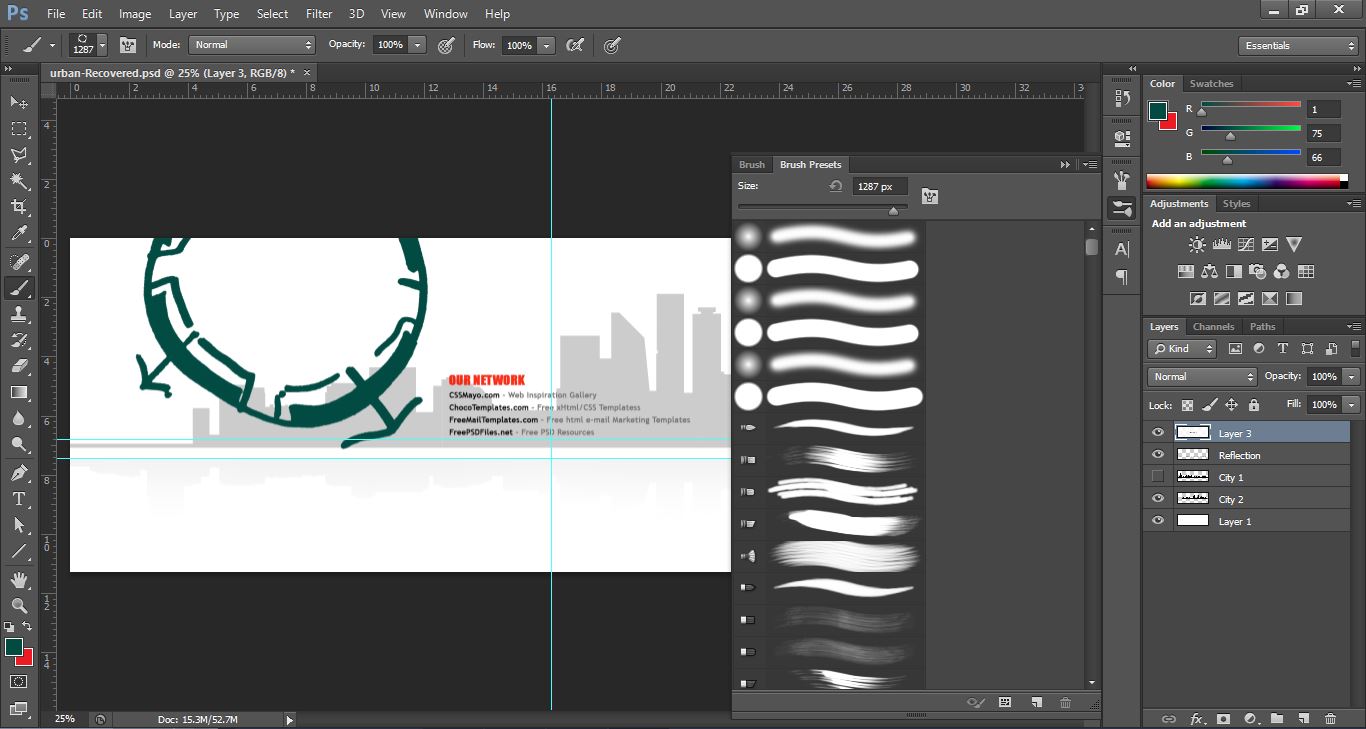
در سمت راست load را می زنیم و براش مورد نظر را با پسوند .abr انتخاب می کنیم. و در نهایت done را می زنیم.


براش ها ابزار بسیار کاربردی در فتوشاپ می باشند. در نور پردازی، پاک کردن، ایجاد تکسچر و الگو و موارد دیگر کاربرد دارند.
مطالب زیر را حتما مطالعه کنید
4 دیدگاه
به گفتگوی ما بپیوندید و دیدگاه خود را با ما در میان بگذارید.







سلام ببخشید شما میدونید تو فتوشاپ 2019 چجوری میتونم براش اضافه کنم؟
واقعا مطلب رو خوندی؟!
سایتتون عالیه ممنون
ممنون
کارم راه افتاد